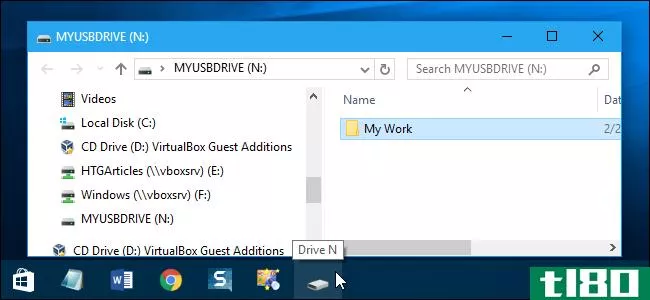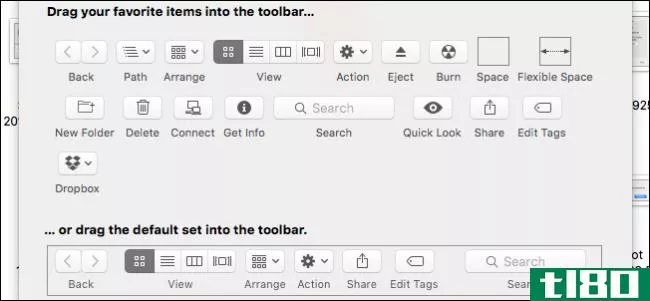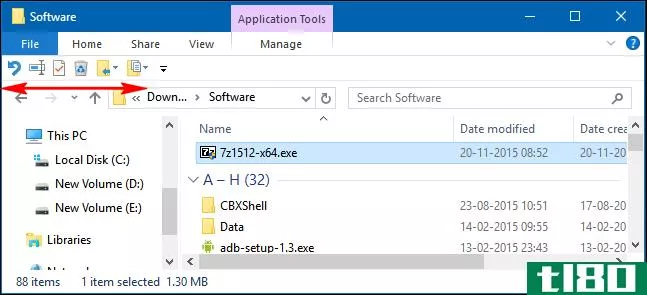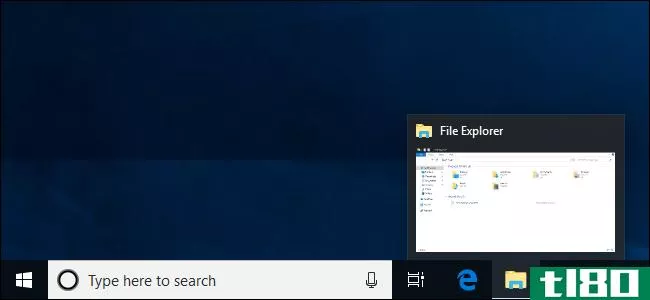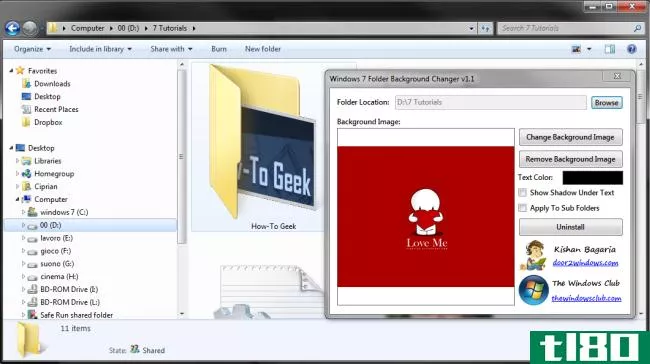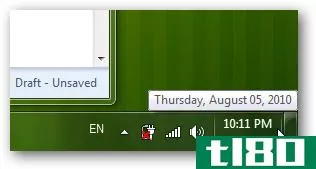在windows xp中自定义图标
前几天我的新朋友Sue问我如何在windowsxp上自定义图标,所以我想我应该写下所有更改图标的方法,既可以使用内置方法,也可以使用附加软件。
手动更改我的计算机、文档和回收站图标
右键单击桌面并选择“属性”,然后在“桌面”选项卡上选择“自定义桌面”按钮。
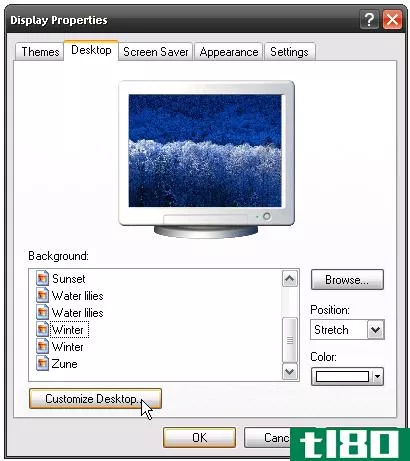
在“桌面项目”对话框中,可以选择其中一个图标,然后单击“更改图标”按钮。
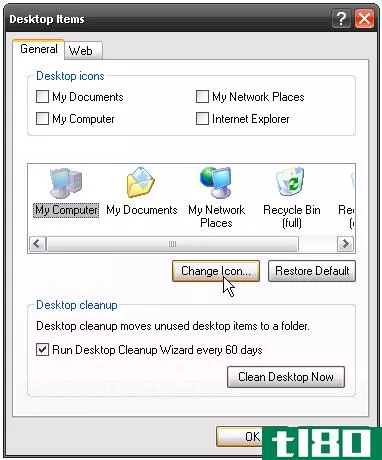
现在只需单击Browse按钮,然后选择您喜欢的图标文件。
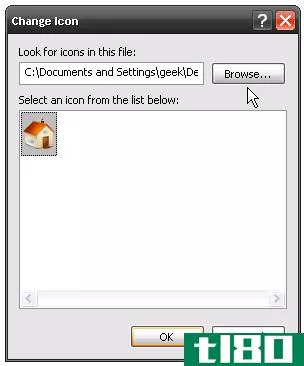
手动更改特定文件夹的图标
通过右键单击文件夹并选择“属性”,然后单击“自定义”选项卡上的“更改图标”,可以更改许多文件夹的图标。
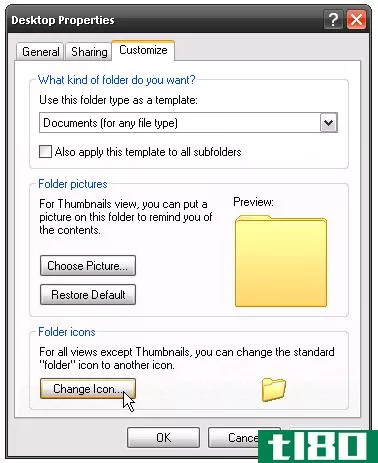
此方法通过编写隐藏的桌面.ini将文件放入包含如下文本的文件夹中:
[.ShellClassInfo] IconFile=%SystemRoot%\system32\SHELL32.dll IconIndex=20
如果选择,可以手动创建或编辑文件,而不是使用对话框。可以调整IconFile行以指向自定义图标文件。如果指向.ico文件,则应将IconIndex行改为0。
请注意,这并非适用于所有文件夹,例如,您不能使用它来更改Windows文件夹的图标。
使用icolorFolderSkins轻松自定义特定文件夹
您可以使用先前审阅的iColorFolder应用程序加载可应用于特定文件夹的彩色文件夹。也可以使用此工具设置默认文件夹图标。
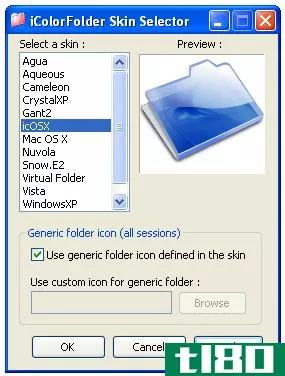
不仅如此,此工具还可以用于为任何文件类型设置默认图标,或者轻松地将特定文件夹的图标更改为不同的颜色,或者完全更改为不同的图标。
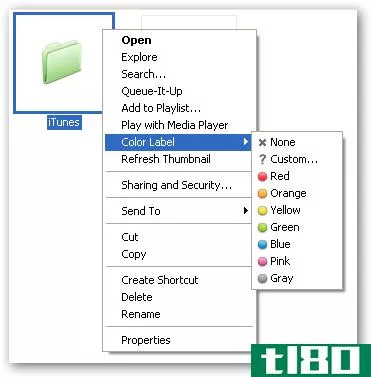
在Windows XP中自定义文件夹图标
手动设置可移动驱动器的特定图标
您可以创建一个名为自动运行.inf在任何闪存或USB驱动器的根目录中,然后添加以下部分:
[autorun] icon=autorun.ico
您会注意到图标文件设置为自动运行.ico,这意味着要使此文件正常工作,您必须重命名图标文件并将其添加到驱动器的根目录中,以及:
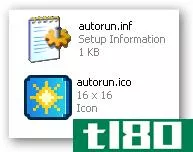
最好的办法是将这两个文件都隐藏起来,这样就不必看到它们。右键单击文件,选择“属性”,然后选中“隐藏”框,如图所示:
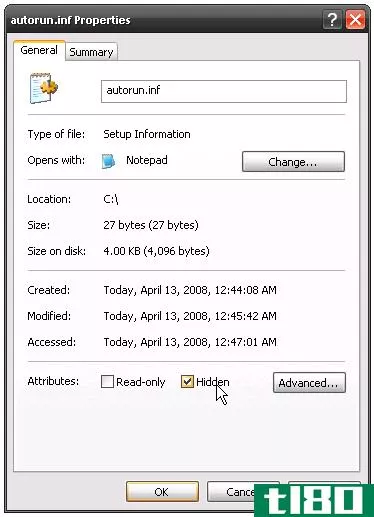
这不适用于普通硬盘,只适用于可移动硬盘。另外请注意,自定义图标将显示在您**可移动驱动器的任何Windows计算机上。
更改常规文件类型的图标
如果您想更改所有这些.txt文件的图标,您可以进入另一个对话框(似乎他们可以将它们组织到一个地方)
打开Windows资源管理器的副本,然后从“工具”菜单中选择“文件夹选项”。
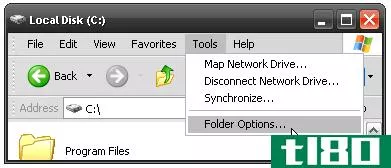
选择“文件类型”选项卡,然后选择要更改的文件类型并单击“高级”按钮。
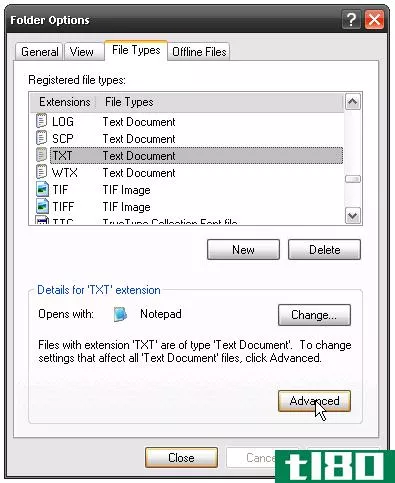
在“编辑文件类型”对话框中,您可以单击更改图标按钮,然后像上面一样选择一个图标。
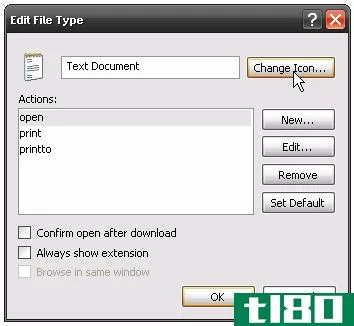
有一些文件类型不允许您使用此方法更改图标…例如,您不应该使用此方法更改文件夹或驱动器的图标,否则事情将变得混乱。(或者他们为我做了)
更改应用程序快捷方式的图标
通过右键单击快捷方式并选择“属性”,然后使用快捷方式选项卡中的“更改图标”,可以自定义任何应用程序图标的图标,无论是在“开始”菜单、“快速启动”还是桌面上。
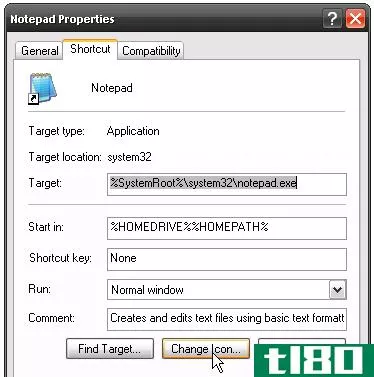
使用Windows Vista样式的驱动器图标
您还可以自定义WindowsXP中的驱动器图标,使其与下面显示磁盘空间的Vista条形图相同。
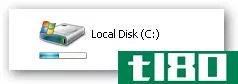
在Windows XP中获取Vista样式的驱动器图标
更改特殊图标,如控制面板、驱动器、文件夹、打印机等
如果你想在一个地方更改所有不同的图标,你可以使用免费的IconTweaker应用程序,它可以让你在windowsxp中更改几乎所有的图标。
单击左侧面板上的圆形“图标”图标,然后您可以自定义任何内置图标…只需单击更改按钮。
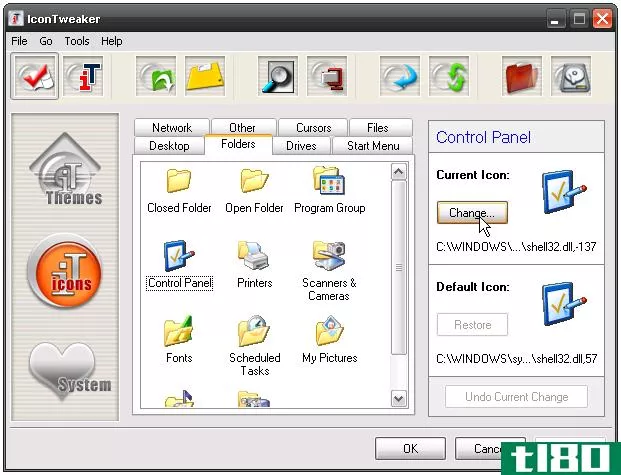
然后单击“打开”按钮并选择要使用的图标文件。
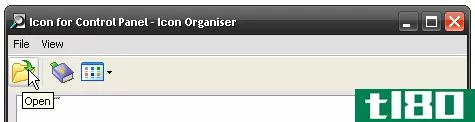
这个应用程序还有很多,例如,你可以用它来创建一个主题,你可以稍后重新应用…或者你可以下载图标主题并应用它们。
从下载ICONT较弱icontowner.com
那么,我从哪里可以得到免费的图标呢?
在联机查找图标时,您需要考虑的关键问题是它们以zip文件的形式出现,并且是.ico格式。可能最好避免在.exe文件中打包任何图标,除非您先扫描它们。
下面是一些链接到一些好图标,第二个链接是感谢斯科特,我们的论坛主持人和臭名昭著的主题调整。
WinCustomize图标
图标工厂图标
VistaIc***.com网站
你甚至可以搜索Deviantart.com对于XP图标
一旦你下载了图标,你应该把它们保存到一个文件夹,你不会移动到任何地方。一个好的标准是在文档文件夹中创建一个名为“Ic***”的文件夹,然后将所有图标放在其中。这样你就不会移动它们,然后搞砸你的自定义图标。
我很想听听你的想法和评论中的其他技巧。
- 发表于 2021-04-14 10:20
- 阅读 ( 158 )
- 分类:互联网
你可能感兴趣的文章
如何在Windows10中自定义任何图标
虽然默认的Windows图标可以完成任务,但它们并不是特别令人兴奋。如果你想在你的电脑上进行个人旋转,改变windows10图标是一个很好的方法。 ...
- 发布于 2021-03-11 08:07
- 阅读 ( 396 )
如何在Windows10中自定义鼠标
... 在windows10中,你可以做很多事情来调整鼠标,但是有些设置是隐藏的。我们将依次检查所有内容,这样您就可以完善您的鼠标,并使其按您所希望的方式移动和查看。 ...
- 发布于 2021-03-12 01:11
- 阅读 ( 309 )
如何在windows10和windows8中自定义快速访问菜单
微软在windows8中引入了“快速访问”菜单。这个菜单,也被称为“超级用户菜单”,具有许多系统实用程序的快捷方式,如控制面板、命令提示符、任务管理器、文件资源管理器、设备管理器等等。 ...
- 发布于 2021-03-14 15:01
- 阅读 ( 207 )
如何在windows10中自定义任务栏
Windows10任务栏的工作原理与以前的Windows版本非常相似,为每个正在运行的应用程序提供快捷方式和图标。windows10提供了各种各样的方法来定制任务栏以满足您的需要,我们将在这里指导您如何操作。 我们已经了解了如何在Wind...
- 发布于 2021-04-07 23:23
- 阅读 ( 370 )
如何在windows中将“显示桌面”图标移动到快速启动栏或任务栏
...添加到快速启动栏或任务栏上的任何位置。 如果您想在Windows7、8或10中轻松访问桌面,您肯定注意到他们将ShowDesktop移到了屏幕的右下角。如果你有一个双显示器,甚至是一个大显示器,这可能会很烦人。 有几种方法可以使“...
- 发布于 2021-04-08 04:37
- 阅读 ( 288 )
如何将外部驱动器固定到windows任务栏
您是否有外部驱动器连接到您的Windows计算机并想从任务栏访问它?在这里,我们向您展示了一个解决方法,允许您将其固定到任务栏。 我们将向您展示如何在Windows10中向任务栏添加外部驱动器图标,但这个技巧在Windows7和Windows...
- 发布于 2021-04-08 05:24
- 阅读 ( 151 )
如何在windows中自定义图标
...标是一个伟大的方式,使一台电脑独特的你。让我们看看Windows让您自定义图标的不同方式。 相关:如何使高分辨率Windows7图标的任何图像 Windows有一些内置图标可供选择,但也有数不清的图标可从IconArchive、DeviantArt和Iconfinder等...
- 发布于 2021-04-08 07:44
- 阅读 ( 172 )
如何在windows中自定义文件夹视图设置
虽然与旧版本相比,Windows文件资源管理器似乎有些简化,但它仍然包含了许多用于控制如何查看文件夹内容的选项。 相关:如何使用Windows的五个模板自定义文件夹视图 人们总是抱怨windows8和windows10的文件资源管理器缺乏高级...
- 发布于 2021-04-08 14:19
- 阅读 ( 195 )
如何在osx中自定义finder工具栏
... 一开始查找程序可能有点混乱,特别是对于那些从基于Windows的机器切换过来的人。它类似于文件资源管理器,但也有很大的不同,这些差异可能会导致很多头痛,直到你把它全部弄清楚,并定制它来满足你的需要。 工具栏可...
- 发布于 2021-04-10 00:20
- 阅读 ( 148 )
如何在windows10中自定义任务栏
Windows10任务栏的工作原理与以前的Windows版本非常相似,为每个正在运行的应用程序提供快捷方式和图标。windows10提供了各种各样的方法来定制任务栏以满足您的需要,我们将在这里指导您如何操作。 我们已经了解了如何在Wind...
- 发布于 2021-04-10 01:59
- 阅读 ( 192 )